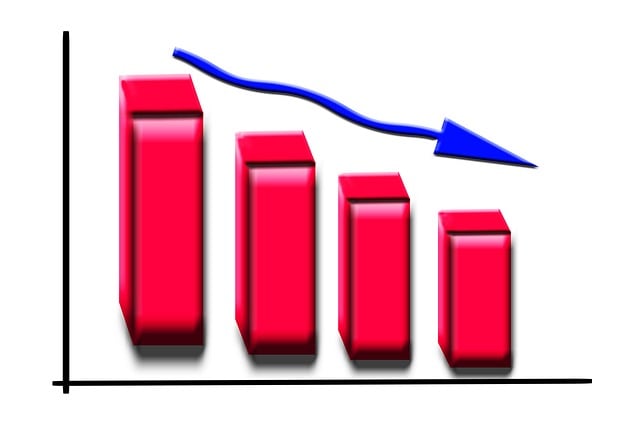Con Twitter è facile rimanere al corrente di ciò che accade in tutto il mondo. Se migliaia di utenti ne parlano, l'argomento diventa una tendenza sulla piattaforma. Ma cosa succede se l'argomento non è più virale, perché è un altro ad essere al centro della scena? È ancora possibile trovare questi tweet? Ad esempio, vi ricordate di un post e di una frase specifica, ma non di chi l'ha scritto. Con la ricerca avanzata di Twitter è possibile trovare i tweet, anche se l'algoritmo si concentra su qualcos'altro. Forse vi siete imbattuti per caso in questa funzione, che a prima vista sembra scoraggiante. Ci sono diverse caselle di ricerca e non sapete come usarle.
In questa guida, imparerete a usare la ricerca avanzata per trovare tutti i tipi di tweet. Inoltre, vi mostra cosa potete fare con questa funzione.

Che cos'è la ricerca avanzata su Twitter?
Che cos'è la ricerca avanzata su Twitter e come si differenzia dalla ricerca normale? Quando si utilizza la barra di ricerca sul social network, di solito si digita il termine e si preme invio. La piattaforma vi mostra una serie di risultati e voi li esaminate per vedere se sono pertinenti.
Tuttavia, il lato negativo della ricerca regolare è che non è possibile trovare post specifici a meno che non si sappia cosa si sta cercando. E se si ricorda vagamente il tweet, come se fosse stato tra lunedì e martedì della scorsa settimana? Oppure, conoscete l'hashtag, ma troppi post lo usano.
In questi casi, la ricerca avanzata di Twitter è una funzione utile. Consente di cercare i tweet in base alla posizione, all'account, alle parole chiave, alle frasi, alla data e all'impegno. È possibile trovare post con link e risposte specifiche o cercare solo i tweet originali dell'autore.

Spiegazione degli operatori di ricerca avanzati di Twitter

Quando si apre la ricerca avanzata di Twitter per la prima volta, ci sono molte caselle da riempire. Cosa significa ogni opzione di ricerca e da dove si comincia? Questi parametri sono noti come operatori di ricerca. Considerateli come i pezzi di un puzzle. Più pezzi si incastrano, più ci si avvicina al completamento del puzzle. Anche gli operatori di ricerca avanzata di Twitter si comportano nello stesso modo. Una volta che avrete imparato a usarli, vedrete il vero potenziale di questa funzione. Nonostante non disponga di tutte le informazioni, è in grado di trovare qualsiasi cosa sulla piattaforma. Utilizzate questa guida per capire i vari operatori di ricerca avanzata di Twitter.
Ricerca avanzata su Twitter: Operatori di parola
Come suggerisce il nome, gli operatori di parola nella ricerca avanzata di Twitter aiutano a cercare i tweet in base a parole e frasi chiave.
- Tutte queste parole - Quando si inseriscono termini chiave in questa casella di ricerca, la piattaforma trova i tweet che contengono tutte le parole. Ad esempio, se si utilizzano "orso" e "cucciolo", i post conterranno questi termini.
- Questa frase esatta - I risultati di ricerca di questo operatore conterranno solo la corrispondenza esatta della parola o frase chiave. Se l'interrogazione è "tattiche di social media marketing", nei risultati della ricerca appariranno solo i tweet con questa frase esatta.
- Una qualsiasi di queste parole - Si comporta come una funzione OR, in cui si ottengono risultati con una delle due parole chiave o con tutti i termini forniti. Se inserite "NBA" e "Conference Final", otterrete i tweet degli utenti che menzionano una o entrambe le parole.
- Nessuna di queste parole - Tutte le parole o frasi inserite in questo campo non appariranno nei risultati della ricerca. È una soluzione comoda per eliminare i tweet indesiderati. Ad esempio, si stanno cercando tweet contenenti windows. Inserite Microsoft in questo campo per rimuovere i tweet relativi all'azienda tecnologica.
- Questi hashtag - Cercate i tweet popolari con hashtag specifici con questa casella di ricerca.
- Lingua - Scegliete tra 34 lingue e ottenete risultati solo da quel dialetto.

Ricerca avanzata su Twitter: Operatori dell'account
Con questa casella di ricerca è possibile restringere i risultati a specifici account. Ecco una breve spiegazione di questi termini di ricerca avanzata su Twitter.
- Da questi account - I risultati mostrano solo i tweet di account specifici. Se la query di ricerca corrisponde a un tweet, questo non viene visualizzato se non proviene dall'account specificato.
- A questi account - Se un utente risponde a un determinato account, è possibile utilizzare questa casella di ricerca. Ad esempio, questa funzione è una salvezza se si sta cercando di tenere traccia di una conversazione.
- Menzioni di questi account - I risultati di questa casella di ricerca conterranno le menzioni di un determinato utente.
Ricerca avanzata su Twitter: Operatori di filtro
Con gli operatori di filtro nella ricerca avanzata di Twitter, si decide il tipo di risultati che si ottengono. Ci sono due opzioni: risposte e link. È possibile attivarle entrambe per ottenere risultati di ricerca dagli utenti che contengono risposte e link. Ma si può andare più a fondo per migliorare la qualità dei risultati.
Ad esempio, si vuole trovare una risposta a un tweet che contiene un link. Nella sezione Risposte, selezionate Solo le risposte e in Link, fate clic su Solo i tweet con link.

Ricerca avanzata su Twitter: Operatori di fidanzamento e data
Questa funzione di ricerca avanzata su Twitter è essenziale se si cerca di restringere il campo e trovare i tweet più popolari. Le metriche di coinvolgimento sono tre: like, risposte e retweet. In questa casella di ricerca è necessario inserire il numero più basso. Ad esempio, si desidera trovare solo i tweet con almeno 5000 like. Digitate questa cifra (5000) nella casella di ricerca dei like minimi. È possibile seguire una strategia simile per i retweet e le risposte.
L'ultima sezione della ricerca avanzata è quella degli operatori di data. Con queste caselle di ricerca è possibile trovare i tweet di un intervallo di date specifico. Ad esempio, durante la March Madness, è possibile vedere cosa hanno postato gli utenti. È possibile scegliere il mese, il giorno e l'anno da cui partire per impostare l'intervallo di date per i risultati.

Come trovare la ricerca avanzata di Twitter sul desktop?
Supponiamo che si voglia rileggere un tweet divertente di un utente specifico. Conoscete alcune parole che contiene. Anche se non sembrano molte, è tutto ciò che serve per trovare il tweet utilizzando la ricerca avanzata di Twitter su un desktop. Ecco come utilizzare questa funzione su Twitter da qualsiasi browser desktop:
- Aprite la homepage di Twitter e fate clic sulla scheda di ricerca sul lato destro dello schermo.
- Digitate la vostra richiesta e premete invio per ottenere i risultati della ricerca.
- La ricerca avanzata si trova sotto il filtro di ricerca sul lato destro dello schermo. In alternativa, c'è un pulsante orizzontale con tre punti accanto alla barra di ricerca. Fare clic su di esso e selezionare Ricerca avanzata.
- Viene visualizzato un nuovo pop-up che aiuta a trovare il tweet. È possibile inserire parole chiave, date, metriche di coinvolgimento, lingua, link e risposte. Ci sono anche filtri come i post vicini alla vostra posizione e quelli di persone che seguite.
- Compilate i vari parametri di ricerca per trovare il tweet perduto.
Se non volete seguire tutti questi passaggi, visitate"www.twitter.com/search-advanced". Assicuratevi di accedere al vostro account Twitter prima di utilizzare questo link. Inoltre, è possibile inserirlo tra i preferiti in modo da accedervi facilmente.

Come trovare la ricerca avanzata di Twitter su mobile?
La ricerca avanzata di Twitter su mobile è possibile? Purtroppo questa funzione non è disponibile nell'app ufficiale. Quando si usa la funzione di ricerca, si possono usare solo filtri come la posizione e se si segue l'account. Tuttavia, è possibile utilizzare un browser sullo smartphone per accedere alla ricerca avanzata di Twitter.
Visitate questo link,"https://mobile.twitter.com/search-advanced",dopo aver effettuato l'accesso al vostro account Twitter da qualsiasi browser.

Capire le parole chiave della ricerca avanzata su Twitter
Anche se la ricerca avanzata di Twitter non è presente nell'app mobile ufficiale, è comunque possibile utilizzarne le funzioni. Come? È necessario conoscere le parole chiave della ricerca avanzata di Twitter che si comportano come operatori di ricerca. Quando si inseriscono parole e frasi chiave, si agisce come un operatore di ricerca All of These Words. Ecco altre parole chiave essenziali che potete usare nella ricerca su Twitter:
| Ricerca avanzata su Twitter Parole chiave | Spiegazione |
| "Parola chiave o frase" | I risultati della ricerca contengono solo i termini e le frasi inseriti tra virgolette. Ad esempio, "Elon Musk" mostra solo i tweet contenenti queste parole. |
| Parola chiave 1 -Parola chiave2 | Il simbolo meno (-) rimuove la seconda parola chiave dai risultati della ricerca. Ad esempio, Utah -Jazz mostrerà solo i tweet con Utah, non la squadra di basket. |
| Parola chiave 1 O parola chiave 2 | È simile all'operatore di ricerca Any of these words . Si ottengono i tweet con una o entrambe le parole chiave. |
| Parola chiave 1 min_retweet:[numero] | Parola chiave 2 min_faves:[numero] | È possibile filtrare i tweet in base alle metriche di coinvolgimento. Ad esempio, NFL min_retweets:10000 mostra solo i post contenenti 10.000 retweet con la parola NFL. |
| da:[nome conto] | a:[nome conto] | È possibile utilizzare questa funzione per trovare i tweet di account specifici. Ad esempio, SpaceX fornisce risultati solo per l'account SpaceX. |
| Parola chiave 1 filtro: media | Utilizzarlo per trovare i post con immagini e video. Il filtro: media è per i tweet con qualsiasi contenuto. Ad esempio, il filtro Google AI:media contiene solo i post con Google AI e qualsiasi tipo di contenuto visivo. |
| Parola chiave 1 filtro:immagini | Il filtro:images serve solo per ottenere post contenenti immagini. Ad esempio, il filtro NHL:images assicura che ogni risultato della ricerca abbia un'immagine. |
| Parola chiave 1 filtro:native_video | Il filtro:native_video assicura che i tweet abbiano dei video allegati. Ad esempio, il filtro:native_video di OpenAI mostra i post con i video caricati dagli utenti. |
3 usi della ricerca avanzata su Twitter
Con la ricerca avanzata su Twitter si possono fare molte cose. È una funzione potente che può aiutarvi a trovare qualsiasi cosa sulla piattaforma. Di seguito sono riportati alcuni casi di utilizzo della funzione di ricerca avanzata:
- Trova i vecchi tweet:
Quando ci sono più di 3.200 tweet in una timeline, Twitter inizia ad archiviarli. Ciò significa che non sarà possibile vedere questi post se li si cerca. Per trovare questi post è necessario utilizzare la funzione di ricerca. È possibile utilizzare questa funzione anche per cercare i post di altri utenti. L'operatore di ricerca per dataè un ottimo punto di partenza. È possibile trovare i post del proprio profilo o di altri utenti utilizzando l'operatore di ricerca From These Accounts.
Supponiamo che vogliate tornare indietro alla prima volta che avete twittato su Twitter. Con questi operatori di ricerca, è possibile trovare facilmente il primo post.
- Scoprire I tweet più popolari in un argomento specifico
È possibile cercare i tweet più popolari con l'operatore di ricerca minimo di like, retweet e risposte. Ad esempio, cosa c'era in cima alla piattaforma durante le finali della NBA Western Conference? Oppure, cosa era popolare durante la campagna elettorale presidenziale?
Allo stesso modo, è possibile utilizzare questi operatori di ricerca per trovare i post più performanti. Ad esempio, questa funzione permette di risparmiare tempo se si vuole appuntare un tweet.
- Capire cosa dicono le persone su un argomento
Twitter è popolare perché le persone esprimono i loro sentimenti sulla piattaforma. Con la ricerca avanzata, è possibile scoprire cosa dicono le persone su un argomento. Ad esempio, l'ultimo episodio di House of the Dragon è caduto. La funzione di ricerca consente di vedere cosa pensano gli utenti dell'episodio.

Ricerca avanzata su Twitter: Sbloccare nuove possibilità
La ricerca avanzata su Twitter amplia le possibilità di ricerca sui social media. Vi aiuta a scoprire le tendenze, a seguire le conversazioni e a filtrare il rumore. Con questa funzione di ricerca potete trovare se qualcuno parla del vostro account ma non vi tagga. Ricordate, non cercate i tweet come se usaste Google. Su Twitter, i termini di ricerca devono essere colloquiali.
E se l'utente protegge i suoi tweet? È ancora possibile trovarli con una ricerca avanzata? Twitter non consente a voi o a chiunque altro di vedere questi messaggi. È possibile visualizzarli solo se si segue l'account. Inoltre, per utilizzare la funzione di ricerca avanzata è necessario avere un account Twitter. Se non si dispone di un account, è disponibile solo la funzionalità di ricerca di base.
Non riuscite a trovare i vostri tweet nei risultati di ricerca di Twitter? Quando il social network si accorge che non state rispettando le regole della piattaforma, interviene. Twitter limiterà la visibilità dei vostri post finché non risolverete il problema. La soluzione più semplice è eliminare tutti i tweet, assicurandosi che il proprio account rispetti le regole della piattaforma. Con TweetEraser, trovare e rimuovere questi tweet richiede solo pochi minuti. Prendete il controllo del vostro account oggi stesso e assicuratevi di non ricevere un ban o una sospensione ombra!